Dell EMC OpenManage Operations Connector for Micro Focus OBM software Manuel utilisateur
PDF
Télécharger
Document
Dell EMC Operations Connector for Micro Focus Operations Bridge Manager Version 2.0 Guide d'utilisation Remarques, précautions et avertissements REMARQUE : Une REMARQUE indique des informations importantes qui peuvent vous aider à mieux utiliser votre produit. PRÉCAUTION : Une PRÉCAUTION indique un risque d'endommagement du matériel ou de perte de données et vous indique comment éviter le problème. AVERTISSEMENT : Un AVERTISSEMENT indique un risque d'endommagement du matériel, de blessures corporelles ou même de mort. © 2018 - 2019 Dell Inc. ou ses filiales. Tous droits réservés. Dell, EMC et les autres marques sont des marques de Dell Inc. ou de ses filiales. Les autres marques peuvent être des marques de leurs détenteurs respectifs. 2019 - 07 Rév. A00 Table des matières 1 Introduction................................................................................................................................. 4 2 Principales fonctionnalités............................................................................................................5 3 Collecte et transfert de topologie.................................................................................................. 6 Affichage des appareils Dell EMC........................................................................................................................................6 Attributs d’appareils dans la console Micro Focus OBM............................................................................................ 6 Mappage utilisé dans l’intégration de topologie................................................................................................................. 7 4 Collecte et transfert d’événements................................................................................................8 Mappage des événements dans OME et Micro Focus OBM.......................................................................................... 8 Affichage des événements d’appareils............................................................................................................................... 9 5 Collecte et transfert du nombre de nœuds.................................................................................... 10 Affichage des événements de nombre de nœuds........................................................................................................... 10 6 Lancement de la console OME à partir de Micro Focus OBM............................................................11 Lancement de la console OME à partir d’un nœud.......................................................................................................... 11 Lancement de la console OME à partir d’un événement.................................................................................................11 7 Configuration............................................................................................................................. 12 Planificateurs de tâches Dell EMC OpenManage Micro Focus OBM Operations Connector....................................12 Stratégies du logiciel Dell EMC OpenManage Operations Connector for Micro Focus OBM v2.0.......................... 12 8 Dépannage................................................................................................................................. 13 9 Licences de Dell EMC OpenManage Micro Focus OBM Operations Connector.................................. 14 10 Accès aux documents à partir du site de support Dell EMC............................................................15 Table des matières 3 1 Introduction Le logiciel Dell EMC Operations Connector for Micro Focus Operations Bridge Manager (OBM) permet l’intégration d’OpenManage Essentials or OpenManage Enterprise (OME) avec Micro Focus OBM. Avec le logiciel Operations Connector for OpenManage Enterprise or OpenManage Essentials, les administrateurs système et informatiques bénéficient d’une vue complète des appareils Dell EMC présents dans un datacenter, en collectant les données de gestion de systèmes concernant les événements et la topologie à partir d’OpenManage Essentials ou OpenManage Enterprise, puis en transférant ces données à Micro Focus OBM. Il permet également le lancement de la console OME directement depuis l’environnement Micro Focus OBM pour dépanner, configurer et gérer les activités des appareils Dell EMC. Le logiciel Operations Connector vous permet de créer une connexion entre l’environnement OME pour la gestion du cycle de vie des appareils Dell EMC et la gestion de la qualité des services métier dans Micro Focus OBM, en fournissant les éléments suivants : • • Synchronisation des informations de topologie d’OME vers Micro Focus OBM Synchronisation des informations d’événements d’OME vers Micro Focus OBM Le programme d’installation, le guide d’installation et les notes de mise à jour du logiciel Operations Connector for OME sont fournis dans le fichier exécutable à extraction automatique Dell_EMC_OpenManage_Operations_Connector_Micro_Focus_OBM_v2.0_A00.exe. Avant d’installer cette version d’Operations Connector for OME, Dell EMC vous recommande de télécharger les derniers documents depuis dell.com/openmanagemanuals ou dell.com/omconnectionsEnterpriseSystemsManagement. Ce document fournit des informations sur l’utilisation de Dell EMC OpenManage Operations Connector for Micro Focus OBM, dont l’activation d’événements et les stratégies de topologie, afin de visualiser et de surveiller des appareils à l’aide de la console Micro Focus OBM. 4 Introduction 2 Principales fonctionnalités Les principales fonctions du logiciel Dell EMC OpenManage Operations Connector for Micro Focus OBM Version 2.0 sont décrites dans le tableau suivant : Tableau 1. Principales fonctionnalités Fonctionnalité Fonctionnalité Collecte et transfert de topologie Le logiciel Operations Connector for OME collecte la topologie des appareils à partir de la console OME et la rend disponible pour Micro Focus OBM. Pour plus d’informations, voir la section Collecte et transfert de topologie . Collecte et transfert d’événements Le logiciel Operations Connector for OME collecte les événements et alertes à partir de la console OME et les rend disponibles pour Micro Focus OBM. Pour plus d’informations, voir la section Collecte et transfert des événements. Collecte et transfert du nombre de nœuds Le logiciel Operations Connector for OME collecte le nombre total de nœuds collectés à partir de la console OME après chaque cycle de planificateur de tâches de topologie et le rend disponible pour Micro Focus OBM. Pour plus d’informations, voir Collecte et transfert du nombre de nœuds. Lancement de la console OME pour un nœud spécifique Le logiciel Operations Connector for OME vous permet de lancer la console OME à partir d’un nœud dans la console Micro Focus OBM. L’administrateur peut ainsi mieux dépanner et gérer les appareils Dell pris en charge. Pour plus d’informations, voir Lancer la console OME à partir d’un nœud. Lancement de la console OME à partir d’un événement Le logiciel Operations Connector for OME vous permet de lancer la console OME à partir d’un événement dans la console Micro Focus OBM. L’administrateur peut ainsi mieux dépanner et gérer les appareils Dell pris en charge. Pour plus d’informations, voir Lancer la console OME à partir d’un événement. Principales fonctionnalités 5 3 Collecte et transfert de topologie Le logiciel Operations for OME synchronise les informations de topologie de la console OME avec Micro Focus OBM en procédant comme suit : 1. Les informations d’événement sont collectées à partir de la console OME à l’aide de l’API REST. 2. Dans le logiciel Operations Connector for OME, les informations de topologie collectées par l’API REST sont stockées dans un fichier XML. 3. La stratégie d’intégration de la topologie traite les informations de topologie stockées, puis les transfère à Micro Focus OBM. La structure topologique d’OME est mappée sur une structure équivalente dans Micro Focus OBM. Le logiciel Operations Connector collecte le périmètre des objets d’OME et l’importe dans Micro Focus OBM, en fonction des appareils Dell EMC utilisés. Vous pouvez afficher tous les appareils importés ainsi que leurs propriétés de base sur la console Micro Focus OBM une fois que le processus initial de collecte et de transfert de la topologie a été effectué. REMARQUE : La suppression d’un nœud dans OME ne se synchronise pas immédiatement dans Micro Focus OBM. REMARQUE : Les modifications qui sont explicitement effectuées dans Micro Focus OBM sur des nœuds ou des relations n’affectent pas les nœuds dans OME. REMARQUE : Si vous ne souhaitez pas surveiller un nœud spécifique dans Micro Focus OBM, ajoutez le nœud au filtre d’exclusion dans OME ou supprimez le nœud d’OME. Sujets : • • Affichage des appareils Dell EMC Mappage utilisé dans l’intégration de topologie Affichage des appareils Dell EMC REMARQUE : Créez une vue personnalisée des appareils Dell EMC. Pour plus d’informations sur la création d’une vue personnalisée, reportez-vous au Guide d’installation de Dell EMC OpenManage Operations Connector for Micro Focus OBM Dell.com/openmanagemanuals 1. Lancez la console Micro Focus OBM. 2. Cliquez sur Espaces de travail > Operations Console > Point de vue des événements. 3. Dans l’explorateur de vues, sélectionnez la vue personnalisée. Dans la console Micro Focus OBM, vous pouvez afficher tous les appareils Dell EMC qui sont regroupés sous la console OME. Attributs d’appareils dans la console Micro Focus OBM Vous trouverez ci-dessous les attributs d’appareils collectés à partir de la console OME, pour les appareils Dell EMC dans la console Micro Focus OBM : • • • • • • • • • 6 BiosAssetTag Étiquette d’écran Surveillé par Nom NodeModel OsDescription PrimaryDnsName PrimaryIPAddress NuméroDeSérie Collecte et transfert de topologie Mappage utilisé dans l’intégration de topologie Vous trouverez ci-dessous le type de CI affiché dans la console Micro Focus OBM correspondant au type d’appareil affiché dans la console OME : Tableau 2. Type d’appareil OMEnterprise : type de CI Micro Focus OBM Type d’appareil OMEnterprise Type de CI Micro Focus OBM Serveur Nœud Châssis - Périphérique Châssis Dell Storage Matrice de stockage Commutateur réseau Switch (Commutateur) Appareil de module d’E/S RÉSEAU Nœud Appareil IOM de stockage Nœud Tableau 3. Type d’appareil OMEnterprise — Type de CI Micro Focus OBM Type d’appareil OMEssential Type de CI Micro Focus OBM Autres Nœud CMC Châssis Bande Matrice de stockage EMC Matrice de stockage Stockage MD Matrice de stockage Groupe EqualLogic Matrice de stockage Membre EqualLogic Matrice de stockage Dell Compellent Matrice de stockage Appliance NAS Matrice de stockage Dell Networking Switch (Commutateur) Commutateur FC Switch (Commutateur) Collecte et transfert de topologie 7 4 Collecte et transfert d’événements Le logiciel Operations for OME synchronise les informations d’événement d’OME avec Micro Focus OBM en procédant comme suit : 1. Les informations d’événement sont collectées à partir de la console OME à l’aide de l’API REST. 2. Dans le logiciel Operations Connector for OME, les événements collectés par l’API REST sont stockés dans un fichier XML. 3. La stratégie d’intégration des événements traite les informations d’événement stockées, puis les transfère à Micro Focus OBM. REMARQUE : Si un grand nombre de nœuds et d’alertes sont présents dans le gestionnaire de domaine, la console OBM peut mettre du temps à traiter et afficher toutes les alertes lors de la synchronisation initiale. Vous pouvez afficher tous les événements associés à un appareil correspondant. Vous disposez également d’une vue d’ensemble des événements actifs qui doivent être résolus. Vous trouverez ci-dessous l’état d’intégrité des événements affiché dans la console Micro Focus OBM correspondant à l’état d’intégrité des événements dans la console OME : Tableau 4. État d’événement dans OME et Micro Focus OBM État dans la console OME État dans Micro Focus OBM Non acquitté Ouvert Acquitté Fermé Sujets : • • Mappage des événements dans OME et Micro Focus OBM Affichage des événements d’appareils Mappage des événements dans OME et Micro Focus OBM Vous trouverez ci-dessous l’état d’intégrité des événements affiché dans la console Micro Focus OBM correspondant à l’état d’intégrité des événements dans la console OME : Tableau 5. Mappage des événements dans OME et Micro Focus OBM Événements dans OME Figure 1. Icône d’événement normal Figure 3. Icône d’événement d’information Figure 5. Icône d’événement d’avertissement 8 Collecte et transfert d’événements Événements dans Micro Focus OBM Figure 2. Icône d’événement normal Figure 4. Icône d’événement d’information Figure 6. Icône d’événement d’avertissement Événements dans OME Figure 7. Icône d’événement critique Événements dans Micro Focus OBM Figure 8. Icône d’événement critique Figure 9. Icône d’événement inconnu Figure 10. Icône d’événement inconnu Affichage des événements d’appareils 1. Lancez la console Micro Focus OBM. 2. Cliquez sur Espaces de travail > Point de vue des événements. 3. Dans l’explorateur de vues, sélectionnez la vue personnalisée. Les appareils qui sont surveillés par Operations Connector for OME sont répertoriés. 4. Cliquez sur l’appareil. Les événements associés à l’appareil sélectionné sont répertoriés dans la fenêtre du navigateur d’événements. Collecte et transfert d’événements 9 5 Collecte et transfert du nombre de nœuds Après chaque cycle de collecte et de transfert de topologie, Operations Connector for OME compte le nombre de nœuds collectés à partir d’OME et le transfère à Micro Focus OBM. Operation Connector for OME transmet les informations sur le nombre de nœuds en tant qu’événement d’information à Micro Focus OBM et peut être affiché dans Point de vue des événements REMARQUE : Assurez-vous que la stratégie de nombre de nœuds est activée. Sujets : • Affichage des événements de nombre de nœuds Affichage des événements de nombre de nœuds Pour afficher les informations sur le nombre de nœuds, procédez comme suit : 1. Lancez la console Micro Focus OBM. 2. Cliquez sur Espaces de travail > Point de vue des événements. 3. Pour afficher le message de nombre de nœuds, sélectionnez le nœud Operations Connector sous l’explorateur de vues. 4. Pour afficher plus d’informations sur les événements de nombre de nœuds, cliquez avec le bouton droit de la souris sur l’événement de nombre de nœuds et cliquez sur Propriétés. La fenêtre Détails de l’événement affiche des informations de base, telles que l’application, l’objet, le nom de la stratégie, etc. 10 Collecte et transfert du nombre de nœuds 6 Lancement de la console OME à partir de Micro Focus OBM Le logiciel Operations Connector for OME vous permet de lancer la console OME à partir d’un nœud et d’un événement. En lançant la console OME, vous pouvez effectuer des opérations de dépannage, de configuration et de gestion pour les appareils Dell EMC. Pour lancer la console OME, configurez l’outil d’URL OME dans Micro Focus OBM. Pour plus d’informations, reportez-vous à la section Configuration de l’outil d’URL OME dans la section sur la console Micro Focus OBM de Dell EMC OpenManage Micro Focus OBM Operations Connector sur Dell.com/openmanagemanuals Sujets : • • Lancement de la console OME à partir d’un nœud Lancement de la console OME à partir d’un événement Lancement de la console OME à partir d’un nœud Pour lancer la console OME pour un nœud sélectionné dans Micro Focus OBM, procédez comme suit : 1. Lancez la console Micro Focus OBM. 2. Cliquez sur Espaces de travail > Point de vue des événements. 3. Dans Parcourir les vues, recherchez la vue créée. 4. Cliquez avec le bouton droit de la souris sur le nœud, puis sélectionnez Outil de lancement. 5. Sélectionnez l’outil de lancement de la console OME, cliquez sur Suivant, puis sur Exécuter. La console OME est lancée avec succès. Lancement de la console OME à partir d’un événement Pour lancer la console OME pour un nœud sélectionné dans Micro Focus OBM, procédez comme suit : 1. Lancez la console Micro Focus OBM. 2. Cliquez sur Espaces de travail > Point de vue des événements. 3. Cliquez avec le bouton droit de la souris sur l’événement, puis sélectionnez Lancement > Outils. 4. Sélectionnez l’outil de lancement de la console OME, cliquez sur Suivant, puis sur Exécuter. La console OME est lancée avec succès. Lancement de la console OME à partir de Micro Focus OBM 11 7 Configuration Pour configurer Micro Focus, consultez les ressources suivantes : • • Pour configurer l’intégration de la topologie et des événements à l’aide des planificateurs de tâches d’Operations Connector. Pour plus d’informations, voir Planificateurs d’événements de Dell EMC OpenManage Micro Focus OBM Operations Connector. Pour activer les stratégies d’Operations Connector. Pour plus d’informations, voir Stratégies de Dell EMC OpenManage Operations Connector for Micro Focus OBM v2.0. Pour obtenir des informations détaillées sur l’installation et la configuration du logiciel Operations Connector for OME, reportez-vous au Guide d’installation de Dell EMC OpenManage Micro Focus OBM Operations Connector sur Dell.com/openmanagemanuals. Sujets : • • Planificateurs de tâches Dell EMC OpenManage Micro Focus OBM Operations Connector Stratégies du logiciel Dell EMC OpenManage Operations Connector for Micro Focus OBM v2.0 Planificateurs de tâches Dell EMC OpenManage Micro Focus OBM Operations Connector Voici les deux planificateurs de tâches disponibles pour le logiciel Operations Connector for OME : • • Planificateur de topologie Dell EMC : collecte les informations de topologie à partir de la console OME. Planificateur d’événements Dell EMC : collecte les informations d’événement à partir de la console OME. Exécutez les planificateurs de tâches pour collecter les données de gestion du système depuis la console OME. Pour plus d’informations sur la configuration des paramètres des planificateurs de tâches, reportez-vous au Guide d’installation de Dell EMC OpenManage Micro Focus OBM Operations Connector sur Dell.com/openmanagemanuals Stratégies du logiciel Dell EMC OpenManage Operations Connector for Micro Focus OBM v2.0 Voici les stratégies disponibles pour le logiciel Operations Connector for OME : • Stratégie d’intégration de la topologie : • Synchronise les informations sur les appareils de la console OME vers la console Micro Focus OBM Stratégie d’intégration des événements : • Synchronise les informations sur les événements de la console OME vers la console Micro Focus OBM Stratégie d’information sur le nombre de nœuds : Indique le nombre de nœuds collectés par Operations Connector for OME. Tableau 6. Stratégies d’Operations Connector for OME Stratégie Description Dell EMC OpenManage Operations Connector for Micro Focus OBM v2.0 : intégration de la topologie Intègre les appareils détectés dans la console OME dans RTSM (Run-Time Service Model). Dell EMC OpenManage Operations Connector for Micro Focus OBM v2.0 : intégration des événements Envoie les informations d’événement disponibles dans la console OME à la console Micro Focus Dell EMC OpenManage Operations Connector for Micro Focus OBM v2.0 : informations sur le nombre de nœuds Envoie un événement avec des informations sur le nombre de nœuds collectées à partir de la console OME. 12 Configuration 8 Dépannage Cette section répertorie les problèmes que vous pourrez rencontrer lors de l’utilisation d’Operations Connector for OME et les solutions à ces problèmes. Les scénarios d’erreur sont les suivants : Si votre fuseau horaire correspond à UTC moins 4 heures, l’horodatage du champ Heure de création s’affiche de manière incorrecte Si votre fuseau horaire correspond à UTC moins 4 heures, une différence de 1 heure est affichée entre l’horodatage des événements Dell EMC dans la console OBM et des événements Dell EMC dans la console OME. Pour résoudre ce problème, effectuez les étapes suivantes : 1. Double-cliquez sur la règle Dell EMC OpenManage Operations Connector for Micro Focus OBM v2.0–Event Integration. 2. 3. 4. 5. La fenêtre Éditeur de règle s’affiche. Sélectionnez l’onglet Valeurs par défaut, puis cliquez sur Attributs d’événements. Dans le champ Heure de création, changez la valeur par défaut <$DATA:/event/Time> en <$DATA:/event/Time> -3. Cliquez sur Enregistrer. Cliquez avec le bouton droit de la souris sur la règle Dell EMC OpenManage Operations Connector for Micro Focus OBM v2.0– Event Integration, puis cliquez sur Activer. La règle d’intégration d’événement est activée. Une fois la règle activée, les événements qui sont transmis à la console Micro Focus OBM affichent l’horodatage correct. Les informations sur les appareils, les événements et le nombre de nœuds ne s’affichent pas dans la console Micro Focus OBM Pour résoudre ce problème, effectuez les étapes suivantes : 1. Assurez-vous que vous avez activé les stratégies Operations Connector for OME suivantes : • Stratégie d’intégration de la topologie • Stratégie d’intégration des événements • Stratégie d’information sur le nombre de nœuds 2. Exécutez le planificateur de tâches. Impossible de lancer la console OME à l’aide de Micro Focus OBM Assurez-vous que l’URL de l’OME fournie est bien au format https://<OME IP address or OME FQDN>:<OME Port Number>. Pour plus d’informations sur la création de l’outil d’URL OME dans la console Micro Focus OBM, reportez-vous à la section Configuration de l’outil d’URL OME dans la console Micro Focus OBM du Guide d’installation de Dell EMC OpenManage Operations pour Micro Focus OBM, disponible sur Dell.com/openmanagemanuals. Dépannage 13 9 Licences de Dell EMC OpenManage Micro Focus OBM Operations Connector 14 Licences de Dell EMC OpenManage Micro Focus OBM Operations Connector 10 Accès aux documents à partir du site de support Dell EMC Vous pouvez accéder aux documents requis en utilisant l'un des liens suivants : • • • • • • • • Pour les documents de gestion des systèmes Dell EMC Enterprise — www.dell.com/esmmanuals Pour les documents Dell EMC OpenManage — www.dell.com/openmanagemanuals Pour les documents de gestion des systèmes Dell EMC Remote Enterprise — www.dell.com/esmmanuals Pour les documents iDRAC et Dell Lifecycle Controller — www.dell.com/idracmanuals Pour les documents de gestion des systèmes Dell EMC OpenManage Connections Enterprise — www.dell.com/esmmanuals Pour les documents d'outils de facilité de la gestion Dell EMC — www.dell.com/serviceabilitytools 1. Rendez-vous sur www.dell.com/support. 2. Cliquez sur Parcourir tous les produits. 3. Dans la section Tous les produits, cliquez sur Logiciel et sécurité, puis cliquez sur le lien requis parmi les suivants : • Analyse • Gestion des systèmes Client • Applications d'entreprise • Gestion des systèmes Enterprise • Solutions du secteur public • UTILITAIRES : • Châssis principal • Outils de facilité de la gestion • Solutions de virtualisation • Systèmes d’exploitation • Support 4. Pour afficher un document, cliquez sur le produit requis, puis cliquez sur la version requise. Avec les moteurs de recherche : • Saisissez le nom et la version du document dans la zone de recherche. Accès aux documents à partir du site de support Dell EMC 15 ">
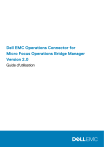
Lien public mis à jour
Le lien public vers votre chat a été mis à jour.